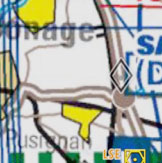(Created page with "__TOC__ <br /> ---- ---- <br /> ==Signet de trafic==") |
(Created page with "leftVous pouvez taper une des flèches et la sélectionner comme '''favoris''' pour la suivre. La couleur de la flèche changera en jaune. Cette...") |
||
| Line 22: | Line 22: | ||
==Signet de trafic== | ==Signet de trafic== | ||
| − | [[File:Traffic_favourite.png|left]] | + | [[File:Traffic_favourite.png|left]]Vous pouvez taper une des flèches et la sélectionner comme '''favoris''' pour la suivre. La couleur de la flèche changera en jaune. Cette fonctionnalité peut aider à suivre un collègue avec qui vous volez par exemple, ou si vous prévoyez de voler en formation proche. Notez que vous ne pouvez pas recevoir d’alerte collision des appareils que vous avez marqué comme favoris. |
<br /> | <br /> | ||
---- | ---- | ||
---- | ---- | ||
<br /> | <br /> | ||
| − | == | + | ==Mode TCAS== |
| − | [[File:TCAS.jpg|left]] | + | [[File:TCAS.jpg|left]]L’information de trafic est paramétrée par défaut dans le mode principal. Vous pouvez le changer dans le mode TCAS en allant sous «Options de cartes - Informations de trafic». |
<br /> | <br /> | ||
| − | + | Le mode TCAS utilise les mêmes algorithmes que le TCAS présent dans les avions. Cependant il ne publiera pas conseil de résolution. | |
---- | ---- | ||
Revision as of 14:37, 20 November 2015
Une fois connecté à un émetteur ADS-B ou FLARM, Air Navigation Pro vous donnera les informations de trafic sur la carte défilante, à l’aide de flèches mouvantes.
La flèche sera d’une couleur sombre si le trafic se trouve à la même hauteur que vous.
Dans le cas contraire, la flèche sera d’une teinte gris clair, et aucune étiquette ne sera affichée.
Le trafic proche sera affiché en rouge, et vous recevrez une alerte si un appareil se trouve trop proche de vous ainsi qu’à la même altitude.
L’affichage à côté de la flèche contiendra ces informations:
- Indicatif
- Altitude
- Vitesse
- Vitesse verticale (avec une flèche pointant vers le haut ou vers le bas. Aucune flèche ne signifie que l’appareil a une altitude stable)
La direction de la flèche est la tête de l’appareil. Les précédentes positions enregistrées de l’appareil seront affichées par un traitillé.
Contents
Signet de trafic
Vous pouvez taper une des flèches et la sélectionner comme favoris pour la suivre. La couleur de la flèche changera en jaune. Cette fonctionnalité peut aider à suivre un collègue avec qui vous volez par exemple, ou si vous prévoyez de voler en formation proche. Notez que vous ne pouvez pas recevoir d’alerte collision des appareils que vous avez marqué comme favoris.
Mode TCAS
L’information de trafic est paramétrée par défaut dans le mode principal. Vous pouvez le changer dans le mode TCAS en allant sous «Options de cartes - Informations de trafic».
Le mode TCAS utilise les mêmes algorithmes que le TCAS présent dans les avions. Cependant il ne publiera pas conseil de résolution.
Note: Air Navigation Pro will warn you for a collision following the TCAS rules but no resolution will be issued.
Back to index.